Como personalizar o terminal Crostini Linux em um Chromebook
Se você usa o Crostini em um Chromebook para trabalhar no Linux, pode estar se perguntando como alterar as configurações do terminal, como fontes, cores ou até mesmo o comportamento do terminal.
Aqui neste artigo, discutiremos resumidamente a personalização do terminal Linux em uma instalação do Crostini Linux.
Como personalizar o terminal Crostini Linux
Você pode acessar o menu para personalizar o terminal pressionando o trackpad em seu Chromebook com dois dedos ou clicando com o botão direito do mouse em um mouse de dois botões e selecionando Configurações no menu pop-up. Como alternativa, você pode fazer o mesmo pressionando Ctrl + Shift + P no teclado.
Um menu aparecerá com as opções de personalização para o terminal.
Aparência
Você pode alterar a aparência e o tema do terminal de acordo com sua preferência na seção Aparência . Já existem vários temas disponíveis para você escolher se não quiser entrar no âmago da questão das opções de fontes ou cores. Por padrão, o terminal usa o tema escuro .
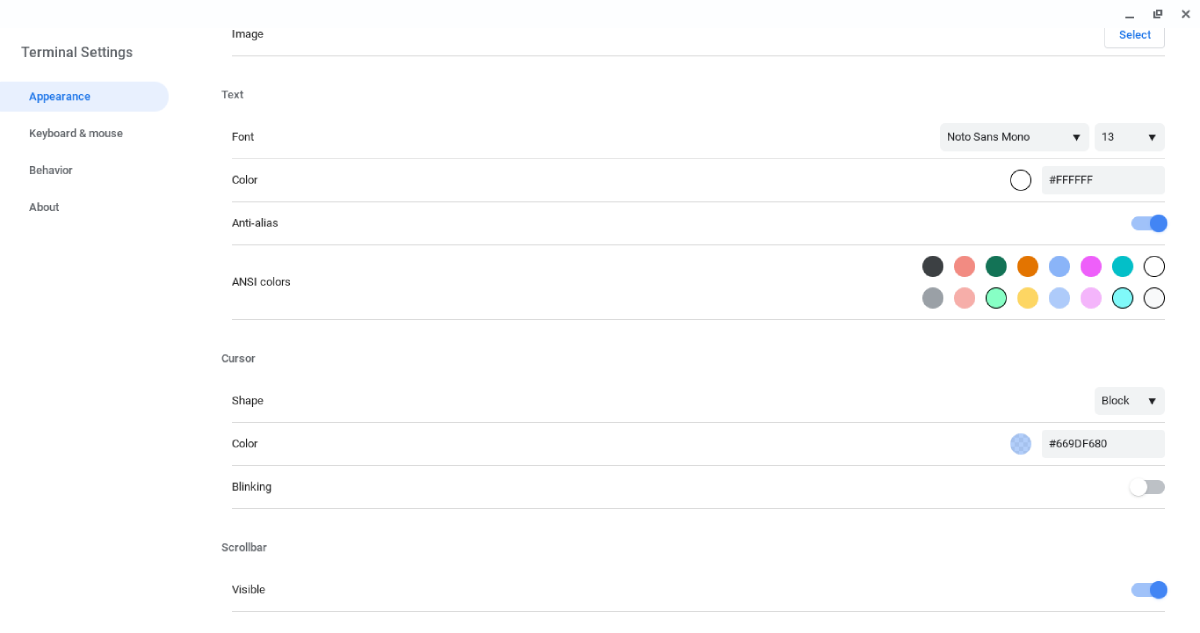
Você também pode escolher suas próprias cores para o plano de fundo e as fontes, escolhendo cores no menu ou usando códigos hexadecimais para um controle mais preciso. Você pode até usar uma imagem que tem em seu Chromebook como plano de fundo.
O Crostini permite que os usuários escolham a forma e o comportamento de seu cursor, bem como se a barra de rolagem está visível na janela do terminal.
Teclado e mouse
Você também pode ajustar a forma como o teclado e o mouse funcionam no terminal na seção Teclado e mouse . Você pode alterar quais teclas controlam copiar e colar, bem como quais atalhos de teclado controlam o comportamento da guia.
Por exemplo, Ctrl + Tab é habilitado por padrão para permitir que você alterne entre as guias no terminal.
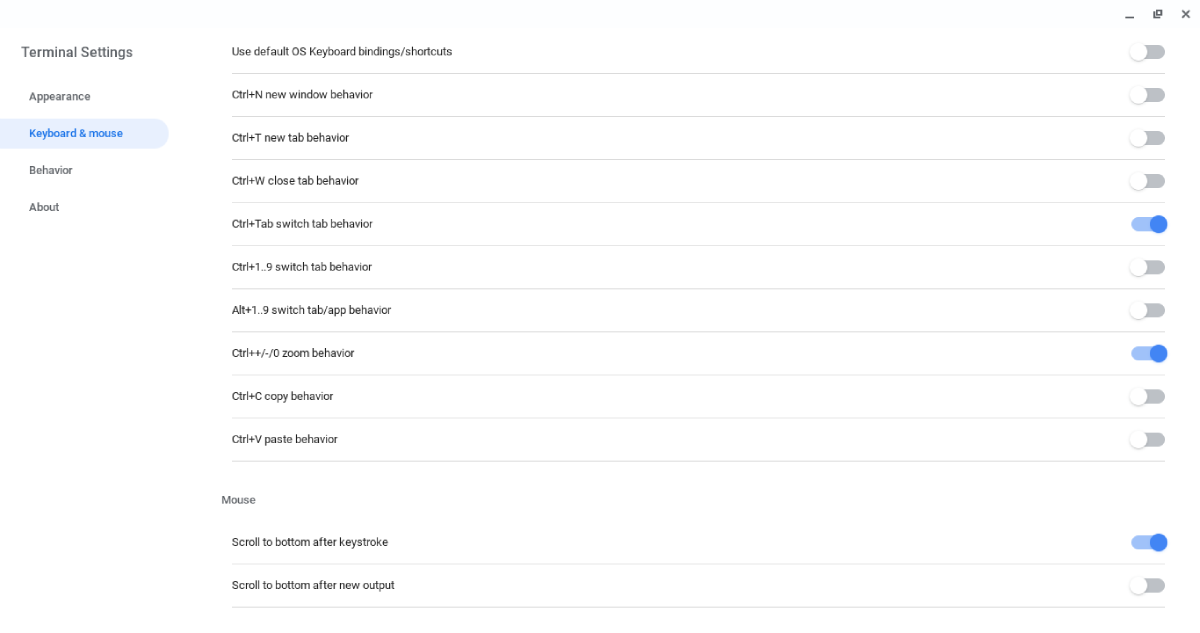
Sinta-se à vontade para experimentar as opções para ver o que funciona para você.
Comportamento Terminal
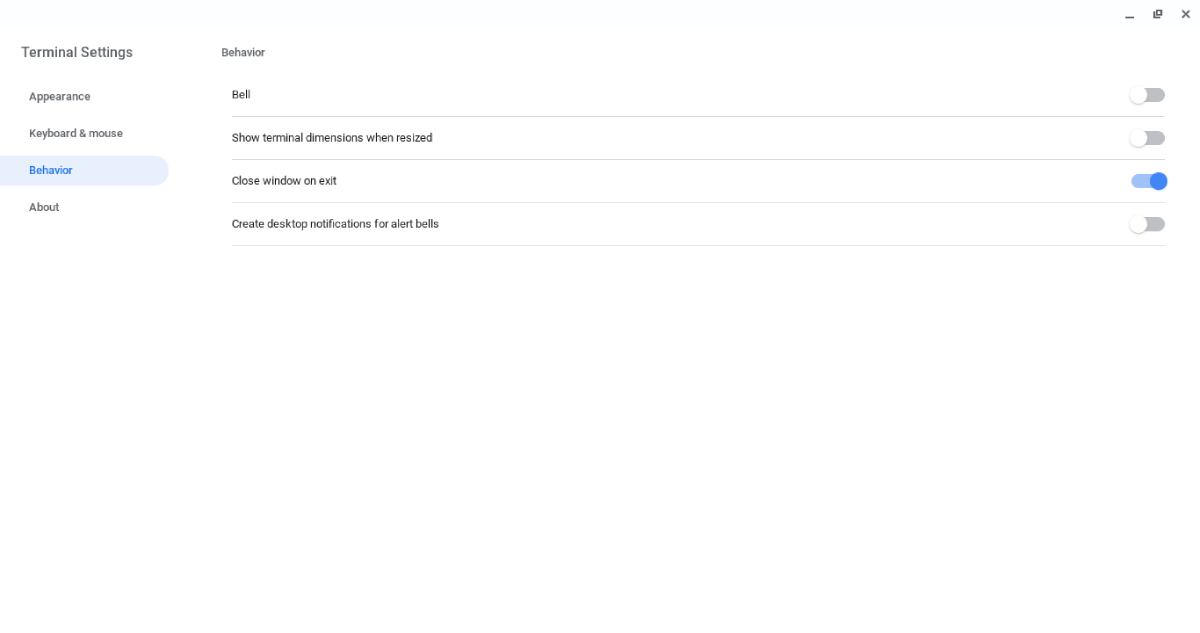
Você pode ajustar algumas outras opções na seção Comportamento . Você pode fazer com que seu terminal toque a campainha do terminal como outros emuladores de terminal Linux permitem. Se você tem dificuldade para ouvir, pode usar um indicador visual.
Você pode ajustar o terminal Crostini
Como no Linux em geral, você não precisa aceitar o terminal Crostini como ele é. Você pode personalizá-lo para atender às suas necessidades. Aprender alguns comandos essenciais para usar no Crosh, que é o terminal do Chrome OS, é importante se você é novo no Crostini Linux no Chromebook.

